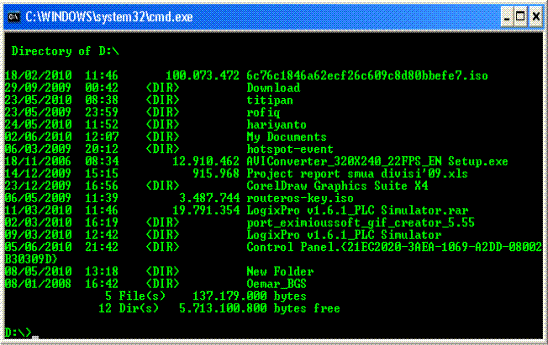
Microsoft DOS datang dengan beberapa hacking tool tersembunyi yang akan saya diskusikan disini.
Tool ini dapat ditemukan pada direktori c:\\windows jika anda menggunakan win98 dan jika anda
menggunakan winxp maka tool ini berada pada C:\\winxp\\system32. WinXP, Win2000 dan WinNT
dirilis dengan beberapa tool internet tambahan. Jadi jika anda masih menggunakan win98 maka saya
menyarankan agar menggantinya dengan WinXP. Yang tentunya memiliki fitur securiti tambahan
dan perintah hacking internet yang bagus. Dalam manual ini saya akan membahas mengenai beberapa
perintah yang ditemukan pada Win98 dan winXP
Jadi bagi pengguna window, berikut ini perintah-perintah hacking pada DOS.
1. ping
2. tracert
3. telnet
4. ftp
5. netstat
OK, inilah keterangannya.
1. ping
Utiliy ini digunakan untuk mencari keberadaan remote host.
Yan gmengirmkan sebuah signal SYN ke remote host dan jika remote host membalas maka berarti memang ada suatu remote machine.
Cobalah anda ketik perintah ini:
C:\\windows>ping/?
*************
Newbie tip: mengetik \'/?\' setelah perintah dos menampilkan helpnya. Jadi bagaimana anda belajar aneka perintah dos.
Bukankah WinXP, WinNT dan Win2000 juga memiliki perintah ‘help’ untuk menampilkan seluruh perintah dos.
*************
Usage: ping [-t] [-a] [-n count] [-l size] [-f] [-i TTL] [-v TOS]
[-r count] [-s count] [[-j host-list] | [-k host-list]]
[-w timeout] destination-list
Options:
-t Ping the specified host until stopped.
To see statistics and continue - type Control-Break;
To stop - type Control-C.
-a Resolve addresses to hostnames.
-n count Number of echo requests to send.
-l size Send buffer size.
-f Set Don\'t Fragment flag in packet.
-i TTL Time To Live.
-v TOS Type Of Service.
-r count Record route for count hops.
-s count Timestamp for count hops.
-j host-list Loose source route along host-list.
-k host-list Strict source route along host-list.
-w timeout Timeout in milliseconds to wait for each reply.
Jadi saya dapat melakukan ping ke ip address apapun atau domain name untuk memeriksa keberadaannya di internet.
Sebagai contoh saya mengetik “ping localhost” maka saya mendapatkan.
Pinging chintan [127.0.0.1] with 32 bytes of data:
Reply from 127.0.0.1: bytes=32 timemput *.*
sends all files from C:\\windows to /etc
5. \'mget\' to get multiple files from remote machine.
contohnya. ftp>mget *.*
gets all files from /etc to C:\\windows
6. \'open\' to establish a connection with remote host.
contohnya. ftp>open www.target.com
7. \'bye\' closes the connection and quits from ftp
Untuk perintah lainnya dari ftp silakan lihat help mereka.
Sekarang pada yang port FTP (prot 21) adalah membuka www.nosecurity.com. Seorang hacker akan terhubung ke situs tersebut
menggunakan “ftp www.nosecurity.com” pada dos prompt. Kemudian dia akan mencoba login secara anonymous. Dengan
anggapan bahwa www.nosecurity.com menggunakan linux server, maka hacker tersebut akan mengtikkan perintah
“get /etc/apsswd” untuk mendaptkan file password dan mengcracknya. Jika anda adalah seorang hacker, maka jangan lupa
untuk menghapus log tersebut.
5. netstat
Anda dapat menentukan suatu koneksi dengan remote machine pada port tertentu, hanya saat port tersebut dibuka pada remote machine.
Sebagai contoh, jika anda ingin menentukan sebuah koneksi dengan www.target.com pada port 23 (telnet) maka port tersebut seharusnya
terbuka pada www.target.com. Dan seluruh aktifitas hacking umumnya menggunakan port yang terbuka. Mengetikkan “netstat /?” pada
dos prompt memberikan:
Displays protocol statistics and current TCP/IP network connections.
NETSTAT [-a] [-e] [-n] [-s] [-p proto] [-r] [interval]
-a Displays all connections and listening ports.
-e Displays Ethernet statistics. This may be combined with the -s
option.
-n Displays addresses and port numbers in numerical form.
-p proto Shows connections for the protocol specified by proto; proto
may be TCP or UDP. If used with the -s option to display
per-protocol statistics, proto may be TCP, UDP, or IP.
-r Displays the routing table.
-s Displays per-protocol statistics. By default, statistics are
shown for TCP, UDP and IP; the -p option may be used to specify
a subset of the default.
interval Redisplays selected statistics, pausing interval seconds
between each display. Press CTRL+C to stop redisplaying
statistics. If omitted, netstat will print the current
configuration information once.
Opsi akan menjelaskan fungsinya masing-masing. Dan yang terpenting adalah opsi –a dan –n. Opsi –a menampilkan
seluruh port yang terbuka pada mesin tersebut. Dan jika saya menggunakan opsi –n maka akan menunjukkan ip
address sebagai ganti dari domain. Saya mendapatkan hal berikut ini jika saya mengetik “netstat –a” pada command prompt.
Active Connections
Proto Local Address Foreign Address State
TCP chintan:1027 0.0.0.0:0 LISTENING
TCP chintan:80 0.0.0.0:0 LISTENING
TCP chintan:135 0.0.0.0:0 LISTENING
TCP chintan:6435 0.0.0.0:0 LISTENING
TCP chintan:1025 0.0.0.0:0 LISTENING
TCP chintan:1026 0.0.0.0:0 LISTENING
TCP chintan:1028 0.0.0.0:0 LISTENING
TCP chintan:1309 0.0.0.0:0 LISTENING
TCP chintan:1310 0.0.0.0:0 LISTENING
TCP chintan:1285 rumcajs.box.sk:80 ESTABLISHED
TCP chintan:1296 l an-202-144-78-3.maa.sify.net:80 CLOSE_WAIT
TCP chintan:1297 lan-202-144-65-14.sify.net:80 ESTABLISHED
TCP chintan:1310 cdn-v13.websys.aol.com:80 ESTABLISHED
TCP chintan:1220 aiedownload.cps.intel.com:ftp ESTABLISHED
”Proto” menyatakan nama protocol tersebut, “localaddress” memberikan ipaddress kita dan port yang terbuka.
“Foreign Address” menyatkaan ipaddress dengan namor port yang terhubung ke kita. “State” menyatakan
pernyataan saat ini jika suatu koneksi “established” atau listening atau hanya “waiting”.
Sebagai contoh jika saya membuka http://www.yahoo.com maka saat saya menjalankan “netstat –a”
saya akan mendapatkan masukan seperti ini:
\"TCP 203.43.50.81:2034 www.yahoo.com:80 ESTABLISHED\"
Komputer saya dengan ip 203.43.50.81 melalui port 2034 terhubung dengan yahoo pada port 80
Tool ini dapat ditemukan pada direktori c:\\windows jika anda menggunakan win98 dan jika anda
menggunakan winxp maka tool ini berada pada C:\\winxp\\system32. WinXP, Win2000 dan WinNT
dirilis dengan beberapa tool internet tambahan. Jadi jika anda masih menggunakan win98 maka saya
menyarankan agar menggantinya dengan WinXP. Yang tentunya memiliki fitur securiti tambahan
dan perintah hacking internet yang bagus. Dalam manual ini saya akan membahas mengenai beberapa
perintah yang ditemukan pada Win98 dan winXP
Jadi bagi pengguna window, berikut ini perintah-perintah hacking pada DOS.
1. ping
2. tracert
3. telnet
4. ftp
5. netstat
OK, inilah keterangannya.
1. ping
Utiliy ini digunakan untuk mencari keberadaan remote host.
Yan gmengirmkan sebuah signal SYN ke remote host dan jika remote host membalas maka berarti memang ada suatu remote machine.
Cobalah anda ketik perintah ini:
C:\\windows>ping/?
*************
Newbie tip: mengetik \'/?\' setelah perintah dos menampilkan helpnya. Jadi bagaimana anda belajar aneka perintah dos.
Bukankah WinXP, WinNT dan Win2000 juga memiliki perintah ‘help’ untuk menampilkan seluruh perintah dos.
*************
Usage: ping [-t] [-a] [-n count] [-l size] [-f] [-i TTL] [-v TOS]
[-r count] [-s count] [[-j host-list] | [-k host-list]]
[-w timeout] destination-list
Options:
-t Ping the specified host until stopped.
To see statistics and continue - type Control-Break;
To stop - type Control-C.
-a Resolve addresses to hostnames.
-n count Number of echo requests to send.
-l size Send buffer size.
-f Set Don\'t Fragment flag in packet.
-i TTL Time To Live.
-v TOS Type Of Service.
-r count Record route for count hops.
-s count Timestamp for count hops.
-j host-list Loose source route along host-list.
-k host-list Strict source route along host-list.
-w timeout Timeout in milliseconds to wait for each reply.
Jadi saya dapat melakukan ping ke ip address apapun atau domain name untuk memeriksa keberadaannya di internet.
Sebagai contoh saya mengetik “ping localhost” maka saya mendapatkan.
Pinging chintan [127.0.0.1] with 32 bytes of data:
Reply from 127.0.0.1: bytes=32 timemput *.*
sends all files from C:\\windows to /etc
5. \'mget\' to get multiple files from remote machine.
contohnya. ftp>mget *.*
gets all files from /etc to C:\\windows
6. \'open\' to establish a connection with remote host.
contohnya. ftp>open www.target.com
7. \'bye\' closes the connection and quits from ftp
Untuk perintah lainnya dari ftp silakan lihat help mereka.
Sekarang pada yang port FTP (prot 21) adalah membuka www.nosecurity.com. Seorang hacker akan terhubung ke situs tersebut
menggunakan “ftp www.nosecurity.com” pada dos prompt. Kemudian dia akan mencoba login secara anonymous. Dengan
anggapan bahwa www.nosecurity.com menggunakan linux server, maka hacker tersebut akan mengtikkan perintah
“get /etc/apsswd” untuk mendaptkan file password dan mengcracknya. Jika anda adalah seorang hacker, maka jangan lupa
untuk menghapus log tersebut.
5. netstat
Anda dapat menentukan suatu koneksi dengan remote machine pada port tertentu, hanya saat port tersebut dibuka pada remote machine.
Sebagai contoh, jika anda ingin menentukan sebuah koneksi dengan www.target.com pada port 23 (telnet) maka port tersebut seharusnya
terbuka pada www.target.com. Dan seluruh aktifitas hacking umumnya menggunakan port yang terbuka. Mengetikkan “netstat /?” pada
dos prompt memberikan:
Displays protocol statistics and current TCP/IP network connections.
NETSTAT [-a] [-e] [-n] [-s] [-p proto] [-r] [interval]
-a Displays all connections and listening ports.
-e Displays Ethernet statistics. This may be combined with the -s
option.
-n Displays addresses and port numbers in numerical form.
-p proto Shows connections for the protocol specified by proto; proto
may be TCP or UDP. If used with the -s option to display
per-protocol statistics, proto may be TCP, UDP, or IP.
-r Displays the routing table.
-s Displays per-protocol statistics. By default, statistics are
shown for TCP, UDP and IP; the -p option may be used to specify
a subset of the default.
interval Redisplays selected statistics, pausing interval seconds
between each display. Press CTRL+C to stop redisplaying
statistics. If omitted, netstat will print the current
configuration information once.
Opsi akan menjelaskan fungsinya masing-masing. Dan yang terpenting adalah opsi –a dan –n. Opsi –a menampilkan
seluruh port yang terbuka pada mesin tersebut. Dan jika saya menggunakan opsi –n maka akan menunjukkan ip
address sebagai ganti dari domain. Saya mendapatkan hal berikut ini jika saya mengetik “netstat –a” pada command prompt.
Active Connections
Proto Local Address Foreign Address State
TCP chintan:1027 0.0.0.0:0 LISTENING
TCP chintan:80 0.0.0.0:0 LISTENING
TCP chintan:135 0.0.0.0:0 LISTENING
TCP chintan:6435 0.0.0.0:0 LISTENING
TCP chintan:1025 0.0.0.0:0 LISTENING
TCP chintan:1026 0.0.0.0:0 LISTENING
TCP chintan:1028 0.0.0.0:0 LISTENING
TCP chintan:1309 0.0.0.0:0 LISTENING
TCP chintan:1310 0.0.0.0:0 LISTENING
TCP chintan:1285 rumcajs.box.sk:80 ESTABLISHED
TCP chintan:1296 l an-202-144-78-3.maa.sify.net:80 CLOSE_WAIT
TCP chintan:1297 lan-202-144-65-14.sify.net:80 ESTABLISHED
TCP chintan:1310 cdn-v13.websys.aol.com:80 ESTABLISHED
TCP chintan:1220 aiedownload.cps.intel.com:ftp ESTABLISHED
”Proto” menyatakan nama protocol tersebut, “localaddress” memberikan ipaddress kita dan port yang terbuka.
“Foreign Address” menyatkaan ipaddress dengan namor port yang terhubung ke kita. “State” menyatakan
pernyataan saat ini jika suatu koneksi “established” atau listening atau hanya “waiting”.
Sebagai contoh jika saya membuka http://www.yahoo.com maka saat saya menjalankan “netstat –a”
saya akan mendapatkan masukan seperti ini:
\"TCP 203.43.50.81:2034 www.yahoo.com:80 ESTABLISHED\"
Komputer saya dengan ip 203.43.50.81 melalui port 2034 terhubung dengan yahoo pada port 80
* Newbie tip: Dengna cara ini anda bisa mendapatkan ip seseorang yang chatting dengan ada. *
* Pertama kali jalankan “netstat –an” dan lihat dibawah foreign ip address. Sekarang mulailah *
* private chating dengan orang lain. Juga jalankan “netstat –an” dan anda akan mendapatkan satu *
* lagin foreign ip pada akhirnya. Inilah ip orang tersebut.



0 komentar:
Posting Komentar